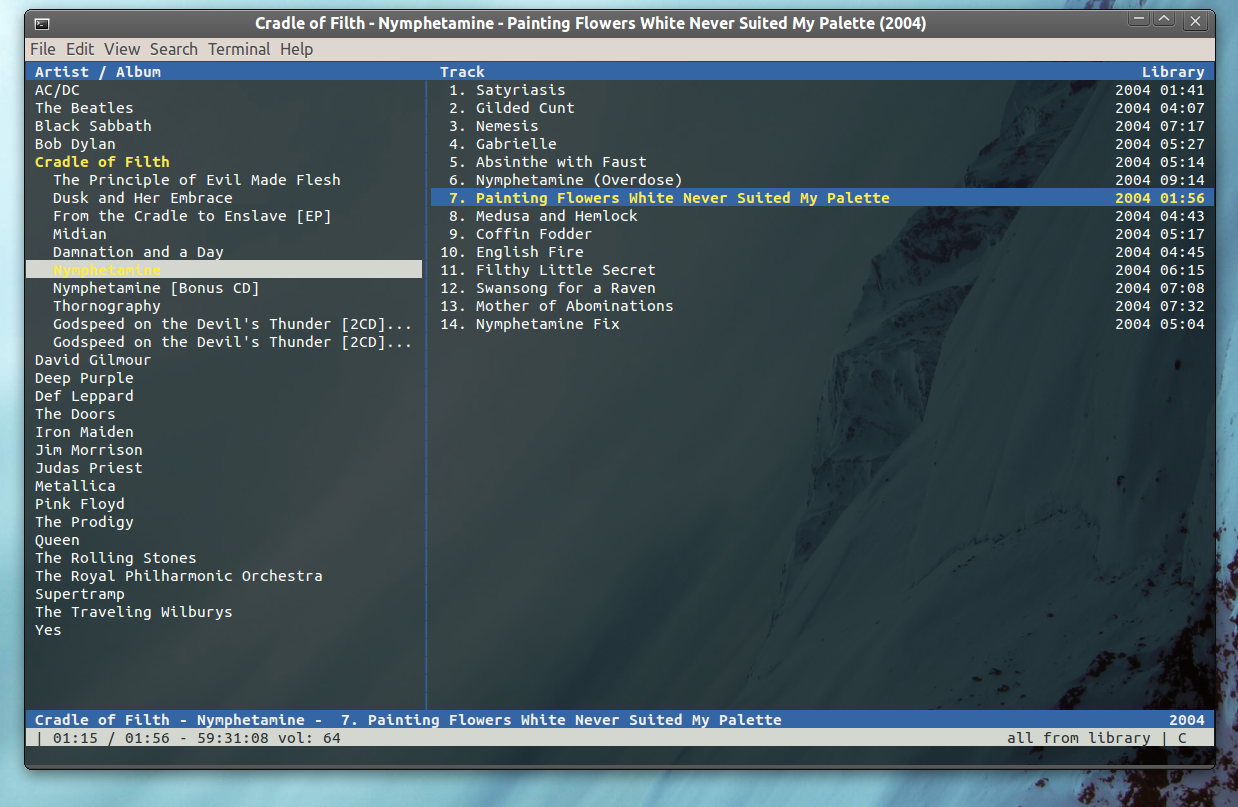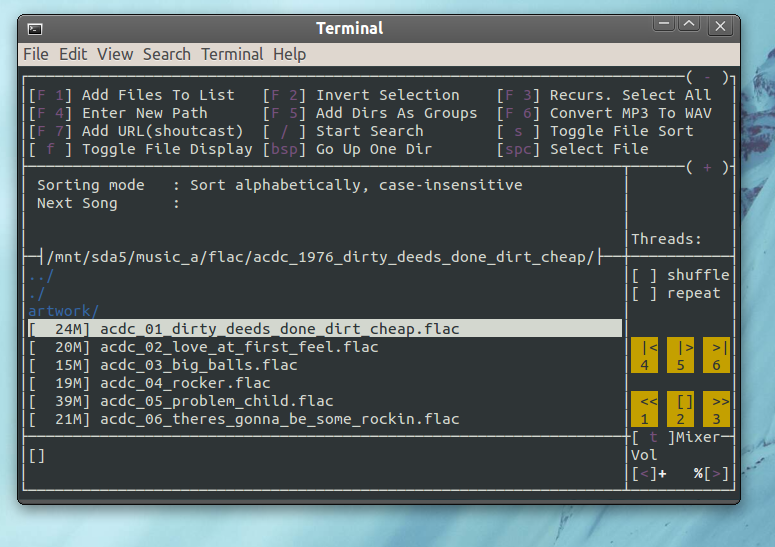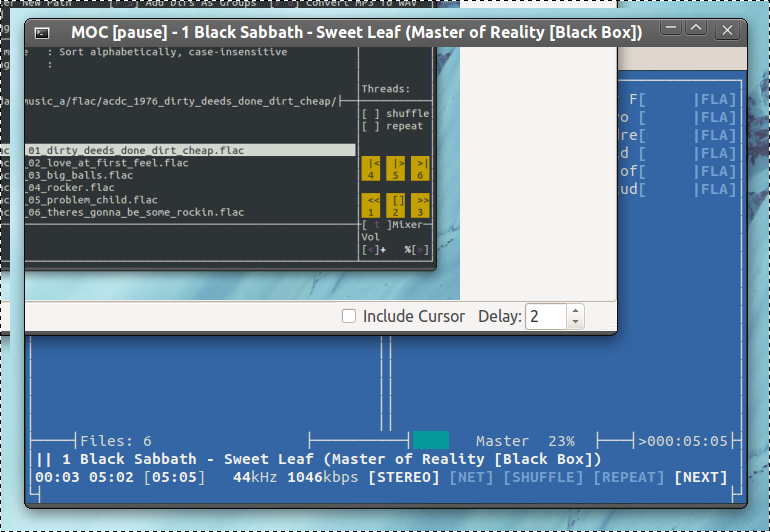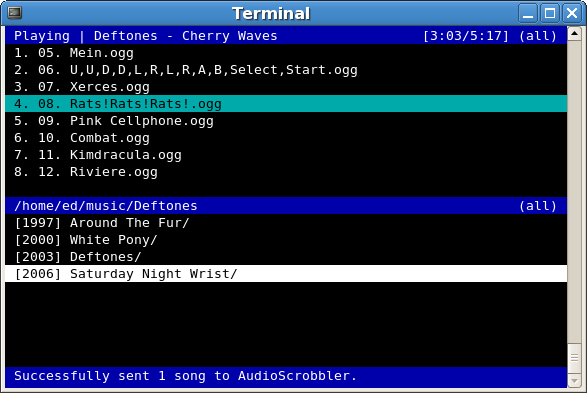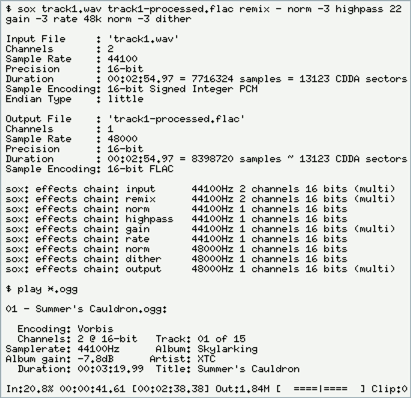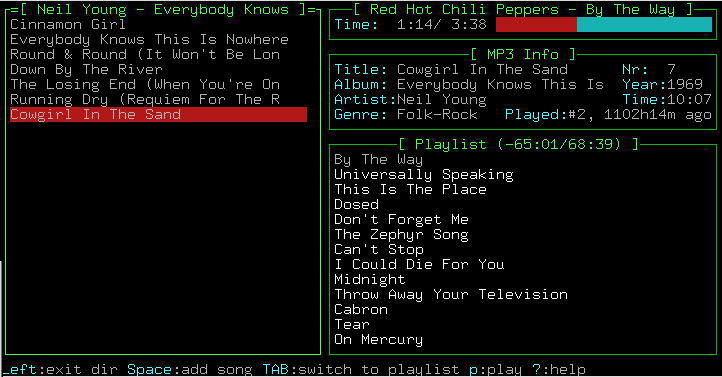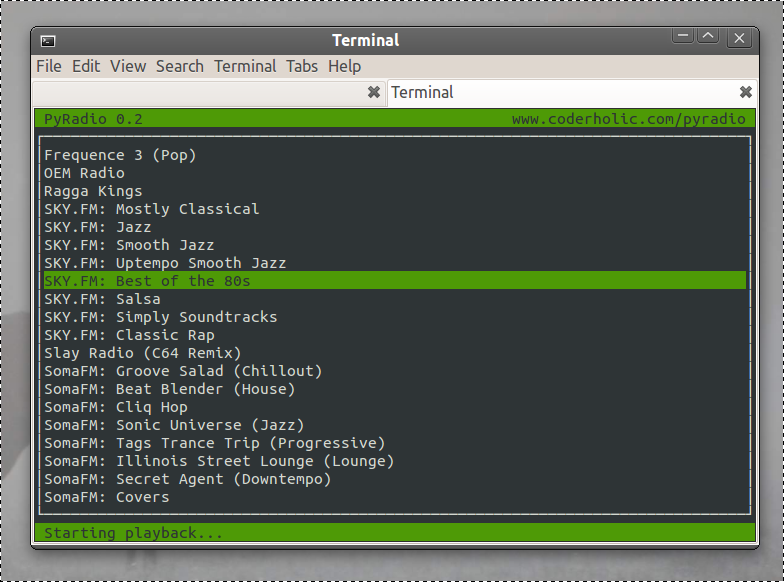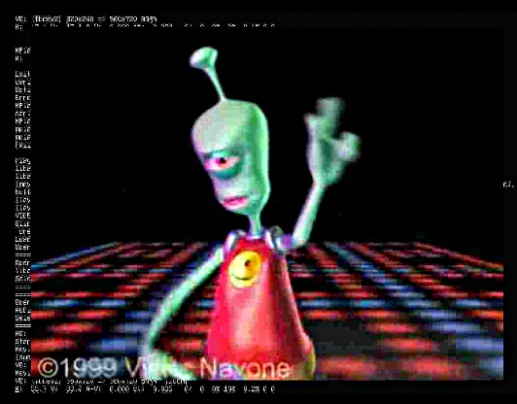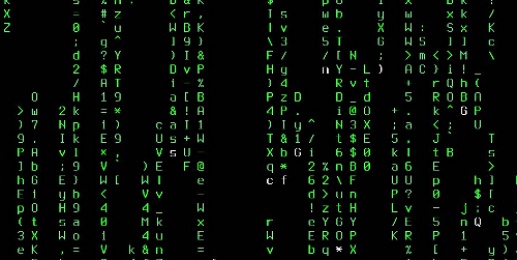- Десять консольных музыкальных плейеров для Linux
- mp3blaster
- Herrie
- mplayer
- PyTone
- PyRadio
- ogg123
- mpg123
- Мультимедийные приложения для консоли Linux
- MPlayer
- Программа для просмотра изображений fbi
- CMatrix Console Screensaver
- fbgs — программа для просмотра PDF
- Консольный плеер cmus для Linux
- moc — консольный двухпанельный клиент-серверный проигрыватель музыки
- The 5 Best Command Line Music Players for Linux
- 1. CMUS – Console Music Player
- Install CMUS on Linux
- 2. MOC – Music On Console
- Install MOC on Linux
- 3. Musikcube
- 4. mpg123 – Audio Player and Decoder
- Install mpg123 on Linux
- 5. Mp3blaster – Audio Player for Console
- Install Mp3blaster on Linux
- If You Appreciate What We Do Here On TecMint, You Should Consider:
Десять консольных музыкальных плейеров для Linux
Это один из лучших и самых функциональных плейеров для консоли. Он создан с использованием ncurses и имеет текстовый пользовательский интерфейс с несколькими режимами просмотра, позволяющими упорядочить вашу музыку по исполнителям/альбомам, показывать ее в виде плейлистов или библиотеки, а также просматривать файловую систему. CMus также поддерживает поисковые функции и интеграцию с Last.fm/Libre.fm с помощью скриптов. Плейер использует клавиатурные сочетания в стиле Vi.
mp3blaster
mp3blaster — один из самых популярных консольных музыкальных плейеров. Он использует ncurses, а его возможности включают группировку треков и плейлистов, режимы случайного и циклического воспроизведения.
MOC значит Music on Console и он представляет собой двухпанельный аудиоплейер с файловым браузером в левой панели и плейлистом в правой. MOC также создан на базе ncurses и поддерживает режимы случайного и циклического воспроизведения, а также регулировку уровня громкости.
Herrie
Еще один консольный аудиоплейер на базе ncurses. Herrie представляет собой минималистичный плейер, поддерживающий плейлисты, различные типы аудио файлов, включая Ogg и MP3, и переход по трекам плейлиста.
mplayer
Это mplayer, известный видео/аудио плейер и конвертер. Однако MPlayer также можно использовать в качестве аудиоплейера командной строки, и он поддерживает практически все форматы файлов, включая Ogg, FLAC, MP3 и WAV.
Разработчики расшифровывают его название как «Sound eXchange, the Swiss Army Knife of audio manipulation», то есть своеобразный универсальный швейцарский нож в области аудио. И действительно, SoX — это очень мощная программа для работы с аудиофайлами, которая может быть использована в качестве терминального аудиоплейера с помощью команды play music_file.
PyTone
Написанный на Python, PyTone представляет собой еще один консольный аудиоплейер, простой и незамысловатый. Он поддерживает форматы MP3 и Ogg.
PyRadio
Еще одна программа, написанная на Python, PyRadio, которая способна воспроизводить интернет-радио в терминале. Для ее использования скачайте архив отсюда, распакуйте его и запустите скрипт ./pyradio.
ogg123
Эта маленькая утилита командной строки включена в состав пакета vorbis-tools и способная воспроизводить форматы Ogg и FLAC. Она обладает только базовой функциональностью, но зато работает очень быстро.
mpg123
То же самое, что и ogg123, но воспроизводит формат MP3.
Источник
Мультимедийные приложения для консоли Linux
Оригинал: Multimedia Apps for the Linux Console
Автор: CARLA SCHRODER
Дата публикации: 11 января 2018 года
Перевод: А. Кривошей
Дата перевода: октябрь 2018 г.
Для многих будет открытием тот факт, что консоль Linux поддерживает мультимедиа. Да, действительно! Вы можете наслаждаться музыкой, фильмами, фотографиями и даже читать PDF-файлы, не запуская X-сессию, с MPlayer, fbi и fbgs. И в качестве бонуса вы можете наслаждаться заставкой для консоли CMatrix в стиле матрицы.
MPlayer
Вы, наверное, знакомы с удивительным и универсальным плеером MPlayer, который поддерживает почти все видео и аудио форматы и работает практически на всех платформах, включая Linux, Android, Windows, Mac, Kindle, OS/2 и AmigaOS. Использование MPLayer в вашей консоли, вероятно, потребует некоторой настройки, в зависимости от вашего дистрибутива Linux. Для начала попробуйте воспроизвести видео:
Если это сработает, то вы можете потратить свое время на изучение полезных опций MPlayer, таких как управление размером экрана. Однако некоторые дистрибутивы Linux управляют фреймбуффером иначе, чем в старые времена, и вам, возможно, придется настроить некоторые параметры, чтобы заставить его работать. Вот как это можно сделать для последних выпусков Ubuntu.
Во-первых, добавьте себя в группу video.
Во-вторых, убедитесь, что в файле /etc/modprobe.d/blacklist-framebuffer.conf есть следующая строка: #blacklist vesafb. Она уже должна быть закомментирована, и если это не так, закомментируйте ее. Все остальные строки модуля должны быть раскомментированы, что не позволит им загружаться. Замечание: если вы хотите углубиться в управление фреймбуфером, модуль для вашей видеокарты может повысить производительность видео.
fbcon — консоль фреймбуфера Linux. Она работает поверх фреймбуфера и добавляет графические функции. Для этого требуется устройство фреймбуфера, которое предоставляется модулем vesafb.
Теперь вы должны отредактировать конфигурационный файл GRUB2. В файле /etc/default/grub вы должны увидеть следующую строку:
Могут быть другие варианты, но она должен быть там. Добавьте vga = 789:
Перезагрузитесь, войдите в консоль (Ctrl + Alt + F1) и попробуйте воспроизвести видео. Эта команда выбирает видеоустройство fbdev2. Я еще не понял, как узнать, какое из них использовать, но мне пришлось использовать его для воспроизведения видео. Размер экрана по умолчанию — 320×240, поэтому я масштабировал его до 960:
Результат на скриншоте ниже. Изображение зернистое, потому что у меня низкокачественная копия этого видео, а не потому, что MPlayer делает его зернистым.
MPLayer воспроизводит компакт-диски, DVD-диски, сетевые стримы и имеет гигантскую коллекцию опций воспроизведения, которую я оставлю для изучения в качестве домашней работы .
Программа для просмотра изображений fbi
fbi, или framebuffer image viewer, входит в пакет fbida в большинстве дистрибутивов Linux. Он имеет встроенную поддержку основных форматов файлов изображений и использует convert (из Image Magick), если он установлен, для других форматов. Простейший прример его использования — просмотр одного файла изображения:
Используйте клавиши со стрелками для прокрутки большого изображения, + и — для увеличения, а r и l — для поворота на 90 градусов вправо и влево. Нажмите клавишу Escape, чтобы закрыть изображение. Вы можете воспроизвести слайд-шоу, указав fbi список файлов:
fbi поддерживает автозапуск. С опцией -a fbi управляет коэффициентом масштабирования. —autoup и —autodown говорят fbi, что требуется увеличить или уменьшить масштаб. Контролируйте время между изображениями с помощью опции —blend [time], в миллисекундах. Используйте клавиши k и j, чтобы перепрыгнуть назад и вперед в списке файлов.
fbi имеет команды для создания списков файлов из изображений, которые вы просматривали, и для экспорта ваших команд в файл и множество других интересных опций. Почитайте man-страницу fbi для полной информации.
CMatrix Console Screensaver
Скринсейвер Matrix по-прежнему остается моим любимым. CMatrix запускается в консоли. Просто введите cmatrix, чтобы запустить его, и Ctrl + C, чтобы остановить. Запустите cmatrix -s, чтобы запустить его в режиме скринсейвера, который закрывается при нажатии на любую клавишу. Опция -C изменяет цвет. Варианты: green, red, blue, yellow, white, magenta, cyan и black.
CMatrix поддерживает асинхронные нажатия клавиш, что означает, что вы можете изменять его параметры во время работы.
fbgs — программа для просмотра PDF
Похоже, что зависимость от документов PDF является неизлечимой, хотя PDF-файлы становятся лучше, чем раньше, с живыми гиперссылками, копированием и хорошим текстовым поиском. Утилита для просмотра PDF-файлов fbgs является частью пакета fbida. Опции включают размер страницы, разрешение, выбор страниц и большинство опций fbi с исключениями, перечисленными в man-странице fbgs. Основная опция, которую я использую, — размер страницы; вы получаете -l, xl и xxl на выбор:
Источник
Консольный плеер cmus для Linux
Доброго времени суток.
В данный момент использую консольный плеер cmus, который очень удобен в использовании. В свете этого, хотел бы написать небольшой обзор.

На новом рабочем месте я окончательно пересел на Linux. В связи с этим возникла необходимость поиска софта который бы подходил для сопутствующих работе нужд. Хотя для linux достаточно интерфейсных плееров, все они какие-то нагроможденные и не очень красивые (мое мнение может не совпадать с мнением читателей потому как это IMHO). В параметры поиска были включены следующие критерии:
- Простота
- Удобство
- Малое потребление RAM
- Умение воспроизводить и сканировать подпапки
- Сопутствующие плюшки, присущие обычному плееру
В процессе я наткнулся на cmus. Плеер… консоль… а почему бы и нет подумал я и выполнил привычную многим команду:
После первого запуска мы видим следующее:
Для того чтобы добавить музыку в плейлист достаточно выполнить команду. Нажимаем «:» как в vi и пишем:
В результате выполнения этой команды перед вами предстанет список подпапок и треков как на первом скриншоте.
Для навигации по программе можно использовать arrow keys, tab (для переключения между областями), space (для раскрытия подпапок), delete (для удаления треков из списка). Так же есть огромное количество горячих клавиш. Для смены окон в самом плеере используются клавиши цифр от 1 до 7. В 7 окне можно перенастроить горячие клавиши под себя.
Подробнее прочитать об этом конечно же можно выполнив комнаду:
В режиме воспроизведения плеер «ест» около 10 mb RAM, что я считаю очень скромным размером.
На официальном сайте заявлена поддержка еще нескольких приятных фич(вроде аудиоскроблинга), а так же дополнений(подключение мультимедийных клавиш, загрузка музыки из spotify или youtube.
Подводя итог можно смело завить, что данный плеер является крайне удобным и гибким.
Соглашусь что он не для всех, а лишь для консольных гиков =)
Источник
moc — консольный двухпанельный клиент-серверный проигрыватель музыки
В моём первом посте на хабре я хочу рассказать о замечательном музыкальном плеере, который я использую каждый день
$ mocp — запуск плеера (сервер и клиент)
Управление плеером осуществляется нажатием буквенных клавишь клавиатуры:
Q (Shift+q) — закрытие сервера и клиента moc
q — закрытие клиента moc, сервер при этом, продолжит проигрывание
moc — Двухпанельный плеер.
Левая панель — файловый менеджер
Правая панель — текущий плэйлист
Tab — Навигация между панелями
проигрывать файлы можно как из файлового менеджера, так и из плэйлиста
А теперь разберемся с плэйлистами
a — Добавить файл для воспроизведения в плэйлист
A (Shift+a) — рекурсивное добавление в плэйлист, те все музыкальные файлы, находящиеся в папке будут добавлены в плэйлист
moc — обладает удобнейшим редактором плэйлиста
музыкальные файлы, добавленные в плэйлист, проигрываются в порядке, в котором они находятся
u — переместить файл выше в плэйлисте
j — переместить файл ниже в плэйлисте
d — удалить файл из плэйлиста
V (Shift+v) — сохранить плэйлист
C (Ctrl+c) — очистить плэйлист
moc очень удобный и функционалный
ENTER — запустить шарманку
n — воспроизвести следующий трек
b — воспроизвести предыдущий трек
> (Shift+.) сделать громкость больше
Источник
The 5 Best Command Line Music Players for Linux
The terminal is usually used to accomplish administrative tasks on a Linux system such as installing packages, configuring services, updating, and upgrading packages to mention a few.
But did you also know you can enjoy playing your favourite audio files straight from the terminal? Yes, you can, thanks to some cool and innovative console-based music players.
In this guide, we shine the spotlight on the best command-line music players for Linux.
1. CMUS – Console Music Player
Written in C programming language, CMUS is a light-weight yet powerful console-based music player designed for Unix/Linux systems. It supports a wide range of audio formats and is quite easy to navigate once you have mastered some basic commands.
Let’s take a look at some of the main features in brief:
- Support for an array of popular music formats including mp3, aac, wave, and flac to mention a few.
- Output sound in ALSA and JACK format.
- Ability to organize your music in playlists and create queues for your songs. With CMUS, you can also create your custom music library.
- Plenty of keyboard shortcuts that you can use to make your user experience fun.
- Support for gapless playback that lets you play music without interruption.
- You can find extensions and other handy scripts from CMUS’s wiki.

Install CMUS on Linux
2. MOC – Music On Console
Short for Music On Console, MOC is a light and easy-to-use command-line music player. MOC allows you to select a directory and play audio files contained in the directory beginning with the first on the list.
Let’s take a look at some of the key features:
- Support for gapless playback.
- Support for audio files such as wav, mp3, mp4, flac, oog, aac and MIDI.
- User defined-keys or keyboard shortcuts.
- ALSA, JACK & OSS audio output.
- A collection of customizable colour themes.

Install MOC on Linux
3. Musikcube
Musikcube is another free and opensource terminal-based music player that leverages a collection of plugins written in C++ to provide functionality such as data streaming, digital signal processing, output handling and so much more.
Musikcube is a cross-platform music player that can even run on Raspberry Pi. It uses the SQLite database for storing playlist and track metadata. It runs purely on a text-based UI built with ncurses.
Let’s take a look at some of the key features:
- Can deliver an output of 24bit/192k audio with ease.
- The music player offers both playlists and play queue management.
- Can act as a streaming audio client on a headless server.
- Support for libraries with over 100,000 tracks.
- It provides gapless playback with cross-fading effect along with index tagging.

For installation, head over to the releases page and grab the .deb or .rpm for your version of Linux and install it using the installation guide to get up and running.
4. mpg123 – Audio Player and Decoder
The mpg123 player is a free and opensource fast console-based audio player and decoder written in C language. It is tailored for both Windows & Unix/Linux systems.
Let’s take a look at some of the key features:
- Gapless playback of mp3 audio files.
- Built-in terminal shortcuts.
- Supports many platforms ( Windows, Linux, BSD and macOS ).
- Multiple Audio options.
- Support a vast variety of audio output including ALSA, JACK and OSS.

Install mpg123 on Linux
5. Mp3blaster – Audio Player for Console
Mp3blaster has been around since 1997. Sadly it hasn’t been in active development since 2017. Nevertheless, it’s still a decent terminal-based audio player that lets you enjoy your audio tracks. You can find the official repo hosted on GitHub.
Let’s take a look at some of the key features:
- Support for shortcut keys which makes it relatively easy to use.
- Commendable playlist support.
- Great sound quality.

Install Mp3blaster on Linux
That was a round-up of some of the most popular command-line players available for Linux, and even for Windows. Is there any you feel we have left out? Give us a shout.
If You Appreciate What We Do Here On TecMint, You Should Consider:
TecMint is the fastest growing and most trusted community site for any kind of Linux Articles, Guides and Books on the web. Millions of people visit TecMint! to search or browse the thousands of published articles available FREELY to all.
If you like what you are reading, please consider buying us a coffee ( or 2 ) as a token of appreciation.
We are thankful for your never ending support.
Источник